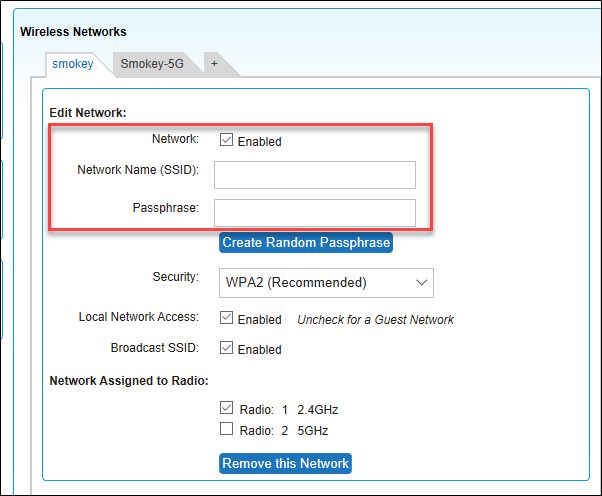सामग्री तालिका
तपाईंको यन्त्रहरूलाई इन्टरनेट नेटवर्कमा जडान गर्नको लागि WiFi जडान आवश्यक छ। Mediacom एक इन्टरनेट सेवा प्रदायक (ISP) हो जसले Wi-Fi जडान, हार्डवेयर, सफ्टवेयर, र कार्यालयहरू, व्यवसायहरू र घरहरूको लागि पूर्वाधार प्रदान गर्दछ।
Mediacom इन्टरनेट जडान पासवर्ड द्वारा सुरक्षित गर्न सकिन्छ। यद्यपि, तपाईंले नयाँ सेटअप स्थापना गरेपछि तपाईंले आफ्नो पूर्वनिर्धारित Wi-Fi पासवर्ड परिवर्तन गर्नुपर्छ।
त्यो हो किनभने ह्याकरहरूले पूर्वनिर्धारित Wi-Fi प्रमाणहरू सजिलैसँग पहुँच गर्न सक्छन्। त्यसोभए यदि स्क्यामरहरू तपाईंको हालको नेटवर्कमा प्रवेश गर्छन् भने, तिनीहरूले आपराधिक गतिविधिहरूको लागि तपाईंको डाटा प्रयोग गर्न सक्छन्।
तपाईँको Mediacom Wi-Fi पासवर्ड परिवर्तन गर्नु एकदम सरल छ। यद्यपि, यदि तपाइँ प्राविधिक ज्ञानी हुनुहुन्न र तपाइँको नेटवर्क प्रमाणहरू परिवर्तन गर्न अपरिचित हुनुहुन्न भने, यो सजिलो गाइड पछ्याउनुहोस्।
आफ्नो Mediacom WiFi पासवर्ड कसरी परिवर्तन गर्ने?
Mediacom Home नेटवर्क प्रबन्धक प्रयोग गरेर आफ्नो WiFi पासवर्ड परिवर्तन गर्न, तपाईंले यी चरणहरू पालना गर्नुपर्छ:
- पहिले, आफ्नो मनपर्ने वेब ब्राउजरमा नेभिगेट गर्नुहोस्।
- अर्को, Mediacom को गृह नेटवर्क प्रबन्धक पृष्ठमा जानुहोस्।
- लगइन पृष्ठमा Mediacom खाता व्यवस्थापन पृष्ठ पहुँच गर्न आफ्नो पूर्वनिर्धारित प्रयोगकर्ता नाम र पासवर्ड प्रयोग गर्नुहोस्।
- लगइन बटन थिच्नुहोस्।
- यदि तपाइँको पासवर्डले काम गर्दैन वा तपाइँ बिर्सनुभयो भने, तपाइँ Wi-Fi विकल्प "आफ्नो पासफ्रेज बिर्सनुभयो?" छनोट गर्न सक्नुहुन्छ।
- सम्पन्न भएपछि, Mediacom इन्टरनेट खाताको लागि तपाईंको प्रदान गरिएको इमेल ठेगानामा Mediacom द्वारा पठाइएको नयाँ पासवर्डको लागि पर्खनुहोस्।
- जब।तपाईंले Mediacom गृह नेटवर्क प्रबन्धकमा लग इन गर्नुहोस्, कन्ट्रोल प्यानल पृष्ठमा नेभिगेट गर्नुहोस्।
- मुख्य कन्ट्रोल प्यानल पृष्ठको बायाँ-छेउ प्यानलबाट मेरो वायरलेस नेटवर्क छनौट गर्नुहोस्।
- वायरलेस नेटवर्क विकल्प छान्नुहोस्। तपाईंको स्क्रिनले तपाईंको हालको Wi-Fi नेटवर्क नाम (SSID) र पासवर्ड तपाईंको दाहिने हातमा देखाउनेछ।
- तपाईंको नयाँ SSID वा Mediacom नेटवर्क नाम र पासवर्ड सेट गर्नुहोस्।
- त्यसपछि सेभ चयन गर्नुहोस्। नयाँ लगइन प्रमाणहरू लागू गर्न बटन।
तपाईंले नयाँ Mediacom पासवर्ड सेट गर्दा, यसलाई सुरक्षित राख्नुहोस्। यो अपरिचित संग साझा नगर्नुहोस्; अधिकतम सुरक्षाको लागि बलियो पासवर्ड सेट गर्नुहोस्।
याद राख्नुहोस्: तपाइँको मिडियाकम प्रयोगकर्ता नाम तपाइँको तोकिएको सेवा टावरको आधारमा 'w' वा 'e' बाट सुरु हुन सक्छ। पत्र पछि तीन-अङ्कको नम्बर र 'रेजेन्सी' हुनेछ। उदाहरणका लागि, नेटवर्कको नाम w564regency वा e987regency को रूपमा देखा पर्न सक्छ। थप रूपमा, तपाईंको पूर्वनिर्धारित पासफ्रेज 'mediacom16' हुन सक्छ।
तपाईंको पासवर्ड अपडेट गर्ने सही समय कहिले हो?
आदर्श रूपमा, तपाईंले मिडियाकमको गृह नेटवर्क प्रबन्धक प्रयोग गरेर केही महिनामा एक पटक आफ्नो पासवर्ड परिवर्तन गर्नुपर्छ। यसले तपाइँलाई तपाइँको ताररहित सञ्जाल सुरक्षित गर्न मद्दत गर्न सक्छ। यद्यपि, Wi-Fi पासवर्ड परिवर्तन गर्न आवश्यक पर्ने केही कारकहरू छन्:
सुरक्षा उल्लंघन
यदि तपाईंको घरको Wi-Fi नेटवर्क ह्याकरहरूले आक्रमण गरेको छ भने, तपाईंले Mediacom Wi-Fi परिवर्तन गर्नुपर्छ। पासवर्ड। थप रूपमा, यदि छिमेकी वा तपाइँको सेवा प्रदायकले तपाइँलाई डाटा उल्लङ्घनको बारेमा जानकारी दिनुहुन्छ भने, तपाइँ अनिवार्य छसुरक्षा उपायको रूपमा आफ्नो पासवर्ड अपडेट गर्नुहोस्।
अनाधिकृत पहुँच
यदि तपाईंलाई अरूले तपाईंको WiFi नेटवर्क पहुँच गर्न प्रयास गरिरहेको शंका छ भने, तपाईंले तुरुन्तै आफ्नो पासवर्ड अपडेट गर्नुपर्छ। आखिर, ह्याक गरिएको नेटवर्कको ठोस प्रमाणको लागि पर्खनु बुद्धिमानी होइन।
सुस्त इन्टरनेट स्पीड
तपाईंको WiFi सिग्नलहरू असामान्य रूपमा कमजोर भएमा अरू कसैले तपाईंको नेटवर्क प्रयोग गर्न सक्छ। थप रूपमा, बढेको ट्राफिक र भारी इन्टरनेट प्रयोगले प्रायः ढिलो इन्टरनेट सेवाहरू निम्त्याउन सक्छ। यस्तो अवस्थामा, Mediacom Wi-Fi पासवर्ड परिवर्तन गर्न राम्रो छ।
साझा पासवर्ड
यदि तपाइँ नयाँ आगन्तुकहरूसँग आफ्नो Mediacom पासवर्ड साझा गर्नुहुन्छ भने, उनीहरूले तपाइँको घर छोडे पछि यसलाई परिवर्तन गर्नुहोस्। वैकल्पिक रूपमा, तपाइँ अतिथि WiFi को लागी एक फरक Mediacom खाता सेट अप गर्न सक्नुहुन्छ।
यो पनि हेर्नुहोस्: Wifi बाट Chromecast कसरी विच्छेद गर्नेबलियो वाइफाइ पासवर्ड सेट गर्नका लागि सुझावहरू
तपाईंको Mediacom Wi-Fi पासवर्ड सेट गर्दा, तपाईंले बलियो, अद्वितीय, भरपर्दो पासवर्ड सिर्जना गर्नुपर्छ। यस उद्देश्यका लागि, तपाईंले यी सुझावहरू पालना गर्न सक्नुहुन्छ:
लामो पासवर्ड सेट गर्नुहोस्
लामो पासवर्ड सेट गर्नाले तपाईंको नेटवर्क पहुँच गर्न ह्याकरहरूलाई निरुत्साहित गर्न सक्छ। किनभने लामो पासवर्डहरू सजिलै अनुमान गर्न सकिँदैन।
अतिरिक्त, जब तपाइँ तपाइँको नयाँ पासवर्ड सेट गर्नुहुन्छ, तपाइँ विशेष क्यारेक्टरहरू, क्यापिटल अक्षरहरू र संख्याहरूको संयोजन प्रयोग गर्नुहुन्छ भनेर सुनिश्चित गर्नुहोस्। यसले तपाइँको पासवर्ड अनुमान गर्न अझ गाह्रो बनाउनेछ।
सामान्य वाक्यांशहरू प्रयोग नगर्नुहोस्
वाक्यांशको रूपमा सामान्य वाक्यांशहरू र लोकप्रिय उद्धरणहरू प्रयोग गर्नाले तपाईंको पासवर्ड बनाउन सक्छसजिलै अनुमान गर्न सकिने। यसको सट्टा, तपाईंले विशेष गरी पासवर्डहरू प्रयोग गर्नुपर्छ। उदाहरणका लागि, तपाईंले नम्बर र क्यारेक्टरहरू सहित आफ्नो मनपर्ने शिक्षकको नाम सहित पासवर्ड सेट गर्न सक्नुहुन्छ।
व्यक्तिगत जानकारी प्रयोग नगर्नुहोस्
तपाईँले आफ्नो व्यक्तिगत जानकारी संग पासवर्ड बनाउनु हुँदैन। उदाहरणका लागि, आफ्नो पासवर्डमा आफ्नो नाम, जन्मदिन, वा कार्यस्थलको नाम थप्नबाट जोगिनुहोस्। यो किनभने तपाईंको छिमेकीहरू वा तपाईंको सर्कलमा कसैले तपाईंको WiFi नेटवर्क पहुँच गर्न जानकारी प्रयोग गर्न सक्छ।
तपाईंको सबै खाताहरूको लागि एउटै पासवर्ड सेट नगर्नुहोस्
तपाईंको अन्य खाताहरू जस्तै तपाईंको WiFi नेटवर्कको लागि समान प्रमाणहरू प्रयोग गर्दा कुनै खाता ह्याक भएमा तपाईंको सबै खाताहरू कमजोर हुन सक्छ। यस समस्याबाट बच्नको लागि उत्तम सुझाव भनेको तपाईको WiFi नेटवर्क र अन्य अनलाइन खाताहरूको लागि फरक पासवर्डहरू प्रयोग गर्नु हो।
सिक्वेन्स वा रनिङ लेटरहरू प्रयोग नगर्नुहोस्
QWERTY जस्ता रनिङ अक्षरहरू भएका पासवर्डहरू वा १२३४५६७ जस्ता संख्याको क्रमहरू सजिलै अनुमान गर्न सकिन्छ। तसर्थ, तपाईंले तिनीहरूलाई प्रयोग गर्नबाट जोगिन र मिश्रित अक्षरहरू र संख्याहरूसँग पासवर्डहरू सिर्जना गर्नुपर्छ।
आफ्नो WiFi नेटवर्कको पासवर्ड नियमित रूपमा अपडेट गर्नुहोस्
तपाईंले 5 वा 6 महिना भन्दा बढीको लागि आफ्नो WiFi पासवर्डहरू प्रयोग गर्नबाट जोगिनु पर्छ। साइबर अपराध बढ्दै गएपछि एउटै पासवर्ड लामो समय प्रयोग गरेमा वायरलेस नेटवर्क सजिलै ह्याक हुन सक्छ। त्यसैले वर्षमा कम्तिमा एक वा दुई पटक Mediacom WiFi को पासवर्ड परिवर्तन गर्नुहोस्।
यी सुझावहरू मात्र होइनन्इन्टरनेट पासवर्ड अपडेट गर्न सहयोगी। तर तपाईं आफ्नो सामाजिक मिडिया खाता र अन्य अनुप्रयोग पासवर्डहरू परिवर्तन गर्न पनि तिनीहरूलाई प्रयोग गर्न सक्नुहुन्छ।
तपाईं आफ्नो नयाँ पासवर्ड कसरी ट्र्याक गर्न सक्नुहुन्छ?
धेरै मानिसहरूले आफ्नो पासवर्ड बिर्सने भएकाले मात्रै परिवर्तन गर्नबाट जोगिन्छन्। दुर्भाग्यवश, आफ्नो पासवर्ड बिर्सनु एक अप्ठ्यारो मात्र होइन तर बारम्बार पासवर्ड परिवर्तनहरू पनि आवश्यक हुन सक्छ।
यो पनि हेर्नुहोस्: आईफोनको लागि उत्तम वाइफाइ अनुप्रयोगहरूतपाईँले आफ्नो पासवर्डहरू पुनर्स्थापना वा रिसेट गर्न सक्नुहुन्न भने अझ खराब, तपाईंले आफ्नो नेटवर्क सेटिङहरू रिसेट गर्नुपर्छ।
भाग्यवश, तपाईँले आफ्नो Mediacom Wi-Fi पासवर्ड ट्र्याक गर्न यी सरल चालहरू पालना गर्न सक्नुहुन्छ:
- आफ्नो नयाँ पासवर्ड डायरी वा जर्नलमा लेख्नुहोस् र तिनीहरूलाई सुरक्षित ठाउँमा भण्डार गर्नुहोस्
- तपाईँका सबै पासवर्डहरू ट्र्याक गर्नको लागि सुविधाजनक पासवर्ड प्रबन्धक प्रयोग गर्नुहोस्
- उपयोगी पासवर्ड जनरेटर प्रयोग गर्नुहोस्। यी एपहरूले सम्झन सजिलो हुने बलियो पासवर्डहरू सिर्जना गर्न सक्छन्।
- दुई-कारक प्रमाणीकरण सक्षम गर्नुहोस्। यो एक सुरक्षा उपाय हो जहाँ तपाइँको WiFi नेटवर्क प्रमाणहरू प्रयोग गर्न पर्याप्त छैन। उदाहरणका लागि, यदि तपाइँ आफ्नो Wi-Fi पासवर्ड सम्झन सक्नुहुन्न भने तपाइँले सुरक्षा प्रश्नको सही जवाफ दिनुपर्छ। त्यसपछि, तपाईंले Mediacom खातामा लग इन गर्न कोडको साथ ईमेल वा पाठ प्राप्त गर्नुहुनेछ।
तपाईंले आफ्नो पासवर्ड किन परिवर्तन गर्नुपर्छ?
होम नेटवर्क प्रबन्धकबाट आफ्नो Wi-Fi पासवर्ड परिवर्तन गर्नाले धेरै फाइदाहरू प्रदान गर्न सक्छ। यहाँ यसरी छ:
नेटवर्क सुरक्षा सुधार गर्नुहोस्
तपाईंको Mediacom Wi-Fi पासवर्ड अपडेट गर्नाले तपाईंको नेटवर्क सुरक्षा बढाउन सक्छ।तपाईंका सबै खाताहरूका लागि विभिन्न पासवर्डहरू प्रयोग गर्नाले तपाईंको लगइन प्रमाणहरू कम अनुमानित बनाउन सक्छ।
ह्याकरहरूले तपाईंको पासवर्ड अनुमान गर्न संघर्ष गर्न सक्छन् र अन्ततः तपाईंको नेटवर्कलाई डाटा र पहिचान चोरीबाट सुरक्षित छोडेर छोड्न सक्छन्।
निरन्तर पहुँचबाट जोगिनुहोस्
ह्याकरहरूले इन्टरनेट मात्र पहुँच गर्न तपाईंको WiFi नेटवर्क ह्याक नगर्न सक्छन्। यसको सट्टा, तिनीहरूले समयको साथ तपाईंको डाटा ट्र्याक गर्न र जानकारी चोरी गर्न तपाईंको गृह इन्टरनेट खातामा तोड्न सक्छन्। कहिलेकाहीँ, तपाईंले अरूले तपाईंको अनलाइन गतिविधिलाई निगरानी गरिरहेको पनि याद गर्न सक्नुहुन्न।
यद्यपि, यदि तपाइँ नियमित रूपमा तपाइँको Wi-Fi पासवर्ड परिवर्तन गर्नुहुन्छ भने, तपाइँ यी जोखिमहरू सीमित गर्न सक्नुहुन्छ।
Guesswork सीमित गर्नुहोस्
यदि तपाइँ विस्तारित अवधिको लागि पासवर्ड प्रयोग गर्नुहुन्छ भने, तपाइँको पासवर्ड सजिलै पहुँचयोग्य हुन सक्छ। यो किनभने तपाईंको सर्कलमा कसैले अनुमान गर्न प्रयास गरिरहेको हुन सक्छ। वैकल्पिक रूपमा, कसैले तपाईंलाई पासवर्ड टाइप गरेको देखेको हुन सक्छ।
तपाईँको पासवर्ड नियमित रूपमा परिवर्तन गर्नाले तपाईको वरपरका मानिसहरूले गरेको अनुमानलाई कम गर्न सक्छ। नतिजाको रूपमा, तपाईं आफ्नो WiFi नेटवर्क सुरक्षित रूपमा प्रयोग गर्न सक्नुहुन्छ।
पुरानो पासवर्ड दुरुपयोगबाट बच्नुहोस्
यदि तपाइँ तपाइँको पुरानो इन्टरनेट-सक्षम यन्त्रहरू बेच्नुहुन्छ भने, तिनीहरूले तपाइँको पासवर्ड लीक गर्न सक्छन्। ह्याकरहरूले यो जानकारी सजिलै प्रयोग गर्न सक्छन् र तपाईंको WiFi नेटवर्क पहुँच गर्न सक्छन्।
यसैले, कुनै पनि प्रयोग गरिएको इन्टरनेट उपकरण बेच्नु अघि सबै डाटा पूर्ण रूपमा मेटाउनुहोस्। दुर्भावनापूर्ण खतराहरू र राम्रो सुरक्षाबाट बच्नको लागि तपाईंले आफ्नो पासवर्ड पनि अद्यावधिक गर्नुपर्छ।
इन्टरनेटको गति सुधार गर्नुहोस्
विभिन्न यन्त्रहरूले तपाईंको इन्टरनेट नेटवर्क पहुँच गर्दा, तपाईंको इन्टरनेट ट्राफिक बढ्छ। यसरी, तपाईंले स्पट वाइफाइ वा कमजोर वाइफाइ संकेतहरू अनुभव गर्न सक्नुहुन्छ।
यद्यपि तपाईंसँग धेरै कारणहरूका लागि कमजोर इन्टरनेट जडान हुन सक्छ, एक ह्याक गरिएको WiFi नेटवर्क पनि सम्भावित कारण हुन सक्छ। यस समस्याको सामना गर्न, तपाईंले आफ्नो WiFi पासवर्ड परिवर्तन गर्न सक्नुहुन्छ।
यसको कारणले गर्दा तपाईंको पासवर्ड अपडेट गर्दा सबै जडान गरिएका यन्त्रहरू विच्छेद हुनेछन्। एकचोटि सकिएपछि, तपाईंले नयाँ पासवर्डको साथ म्यानुअल रूपमा प्रत्येक उपकरण पुन: जडान गर्न आवश्यक छ।
Mediacom राउटर कसरी रिसेट गर्ने?
तपाईंले आफ्नो अघिल्लो पासवर्ड बिर्सनुभयो भने, नयाँ सेटअप गर्न आफ्नो राउटर रिसेट गर्नुहोस्। यो चरणले तपाइँको सबै राउटर कन्फिगरेसन कारखाना पूर्वनिर्धारित पुनर्स्थापना गर्दछ।
त्यसैले, जब तपाईं आफ्नो राउटर पुन: सुरु गर्नुहुन्छ, तपाईंले सेटिङहरू फेरि समायोजन गर्नुपर्छ। सामान्य Mediacom राउटरको लागि रिसेट प्रक्रिया एकदम सरल छ। तपाईंले यसलाई कसरी गर्न सक्नुहुन्छ भन्ने यहाँ छ:
- पहिले, समाक्षीय केबलबाट आफ्नो राउटर विच्छेद गर्नुहोस्।
- अर्को, आफ्नो Mediacom राउटरको पछाडिको भागमा रहेको रिसेट बटन फेला पार्नुहोस्।
- पेपर क्लिप वा पेन जस्ता धारिलो वस्तु समात्नुहोस्।
- करिब १५ सेकेन्डसम्म तीखो छेउ भएको बटन थिच्नुहोस्।
- राउटर रिबुट चरणमा प्रवेश गर्नको लागि पर्खनुहोस्।
- जब मोडेम बत्तीहरू फ्ल्यास सुरु हुन्छ, तपाईंको राउटर रिसेट गरिएको छ।
- राउटरलाई पुन: सुरु गर्न दिनुहोस्।
- त्यसपछि, नयाँ बलियो पासवर्ड सेट गर्नुहोस् र आफ्नो WiFi नेटवर्क सुरक्षित गर्नुहोस्।
अन्तिम विचार
तपाईँको WiFi पासवर्ड परिवर्तन गर्दैनियमित रूपमा इन्टरनेट सुरक्षाको लागि धेरै महत्त्वपूर्ण छ। ह्याक यो किनभने ह्याकरहरू र स्क्यामरहरूले सजिलैसँग तपाईंको WiFi नेटवर्क पहुँच गर्न सक्छन् र यसलाई गैरकानूनी गतिविधिहरूको लागि प्रयोग गर्न सक्छन्।
तपाईँको Mediacom इन्टरनेट पासवर्ड परिवर्तन गर्न र पोर्ट फर्वार्डिङ कन्फिगर गर्न, यो पोष्टमा व्याख्या गरिएको सुविधाजनक गाइडलाई पछ्याउनुहोस्।
तपाईले नयाँ बलियो पासवर्ड सेट गर्नका लागि सुझावहरू पनि पालना गर्नुपर्छ। उदाहरणका लागि, विभिन्न अक्षरहरू, संख्याहरू र क्यारेक्टरहरूको संयोजनको साथ 8-अक्षर लामो अद्वितीय पासवर्ड प्रयोग गर्ने प्रयास गर्नुहोस्।
अन्तमा, यदि तपाईंले आफ्नो Mediacom खातामा लग इन गर्न सक्नुहुन्न भने, तपाईंले WiFi पासवर्ड परिवर्तन गर्न मोडेम रिसेट गर्नुपर्छ।